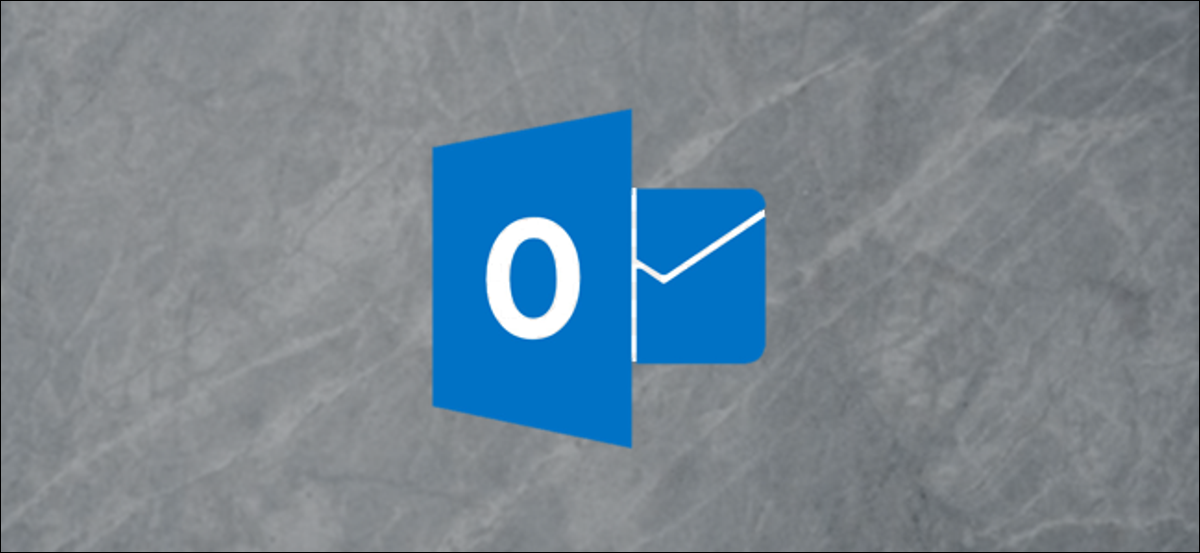
Les systèmes de messagerie modernes conservent votre courrier électronique dans le cloud afin que vous puissiez y accéder de n'importe où, mais même ils ont des limites de stockage. Ici, nous vous montrons comment sauvegarder vos e-mails Microsoft Outlook et les restaurer si jamais vous avez à nouveau besoin de ces messages.
Comment faire une sauvegarde dans Microsoft Outlook
Faire une sauvegarde dans Microsoft Outlook est très simple. Les sauvegardes sont stockées dans des fichiers PST (Table de rangement personnelle), qui peut être ouvert directement dans Outlook. Voici comment en créer un.
EN RELATION: Quelle est la différence entre les fichiers Outlook PST et OST?
Ouvrez Microsoft Outlook sur votre ordinateur, cliquez sur “Déposer” en la cinta y posteriormente seleccione Abrir y exportar> Importar / Exporter.
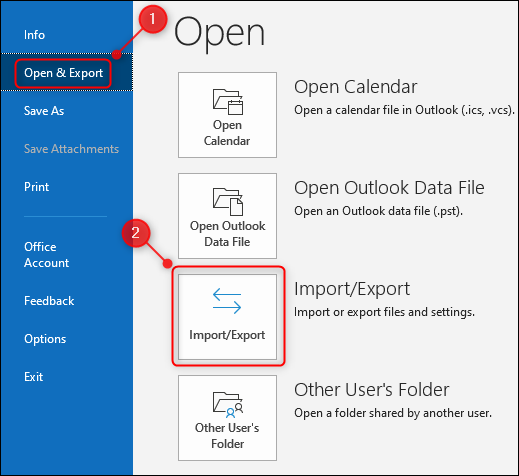
Cliquez sur “Exporter vers un fichier” , puis sélectionnez le “Prochain”.
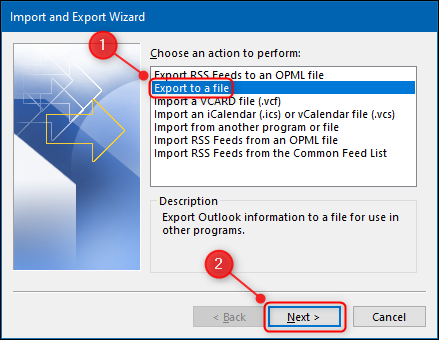
Dans la fenêtre suivante, souligner “Fichier de données Outlook” et cliquez “Prochain” continuer.
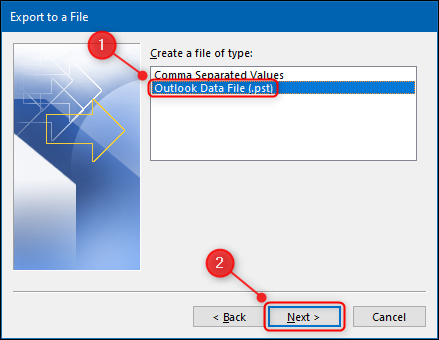
Vous pouvez choisir un dossier individuel, Quoi “Déposer”, mais si vous voulez sauvegarder tous vos e-mails, cliquez sur le nom de votre boîte aux lettres, toucher l'icône “Inclure les sous-dossiers” est coché puis cliquez sur “Prochain”.
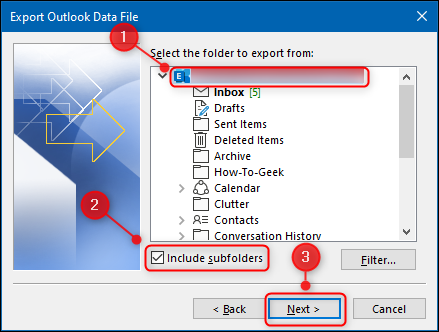
Par défaut, votre fichier sera appelé “sauvegarde.pst” et sera stocké dans le dossier Windows Microsoft Outlook par défaut, mais vous pouvez changer l'emplacement et le nom du fichier.
Si vous enregistrez le fichier avec le même nom qu'un autre fichier PST à cet emplacement, les e-mails seront enregistrés dans le même fichier. C'est à cela que sert cette section “Les choix”; choisissez si vous souhaitez remplacer les e-mails en double, créer des e-mails en double ou ne pas exporter du tout les e-mails en double. Quand j'aurai terminé, cliquez sur “Finaliser”.
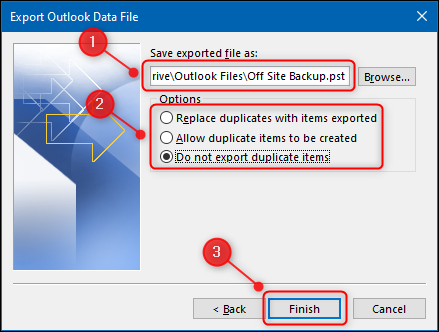
Outlook créera un fichier PST à l'emplacement que vous avez spécifié. Métadonnées telles que les propriétés du dossier (vues, Autorisations et paramètres d'archivage automatique), les règles de message et les listes d'expéditeurs bloqués ne sont pas exportées.
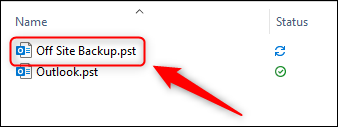
Utiliser la fonction de sauvegarde comme sauvegarde externe, pour libérer de l'espace dans votre compte IMAP ou pour déplacer des e-mails vers un autre compte ou Microsoft Outlook sur un autre appareil.
EN RELATION: Comment exporter un calendrier Outlook en tant que fichier CSV
Comment restaurer une sauvegarde dans Microsoft Outlook
Maintenant que vous avez un fichier PST, vous devriez pouvoir importer les données qu'il contient dans Microsoft Outlook, ce qui est aussi simple que d'exporter le fichier.
Ouvrez l'application Outlook sur votre ordinateur, cliquez sur “Déposer” y posteriormente seleccione Abrir y exportar> Importar / Exporter.
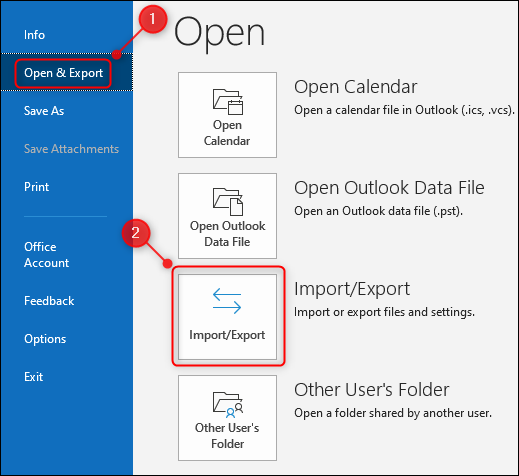
Ensuite, sélectionner “Importer à partir d’un autre programme ou fichier” et cliquez “Prochain”.
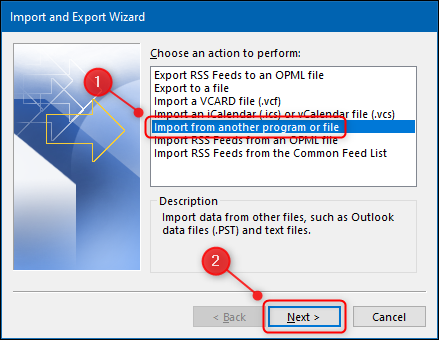
Mettez en surbrillance l'option “Fichier de données Outlook” Cliquez sur le menu Apple, puis cliquez sur “Prochain”.
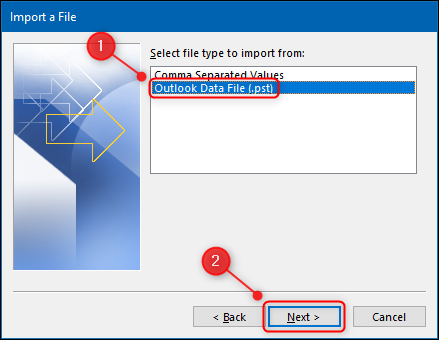
Choisissez le fichier PST que vous souhaitez importer et choisissez si vous souhaitez remplacer les e-mails en double, créer des e-mails en double ou ne pas importer du tout les e-mails en double. Quand j'aurai terminé, cliquez sur “Prochain”.
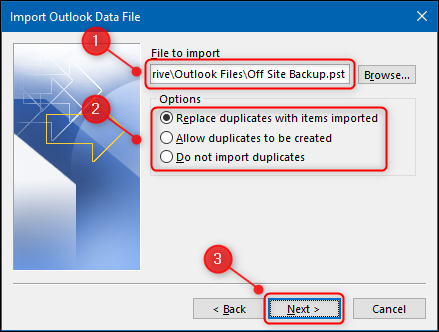
Sélectionnez le dossier que vous souhaitez importer, ou toute la boîte aux lettres, si c'est ce qu'il a exporté, et choisissez si vous souhaitez importer les fichiers dans le dossier actuel dans lequel vous vous trouvez ou dans des dossiers portant le même nom que celui que vous avez exporté.
Si vous restaurez à partir d'une sauvegarde ou déplacez vos e-mails vers un nouvel appareil, voudra “importer des éléments dans le même dossier dans” et sélectionnez le compte de messagerie dans lequel les importer. Cela créera la même structure de dossiers que vous avez exportée vers le PST. Quand j'aurai terminé, cliquez sur “Finaliser”.
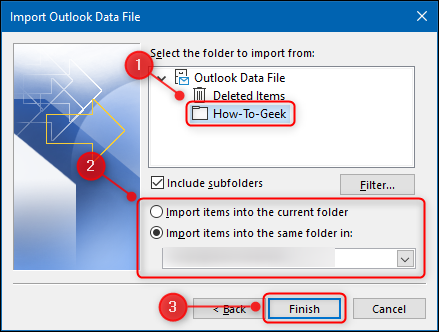
Vos e-mails seront désormais importés dans Microsoft Outlook. Si vous importez des e-mails à partir d'un autre compte et que vous utilisez IMAP ou MAPI, les messages importés seront synchronisés avec le serveur de messagerie et vous pourrez y accéder depuis d'autres appareils. Selon le volume d'e-mails, la synchronisation peut prendre un certain temps.
N'oubliez pas que les métadonnées, comme propriétés du dossier (vues, Autorisations et paramètres d'archivage automatique), les règles de message et les listes d'expéditeurs bloqués ne sont pas exportées vers PST, ils ne seront donc pas importés non plus et vous devrez les recréer.






